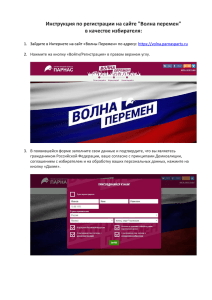"Пензенский государственный университет" Кафедра "Информационная безопасность систем и технологий"
advertisement
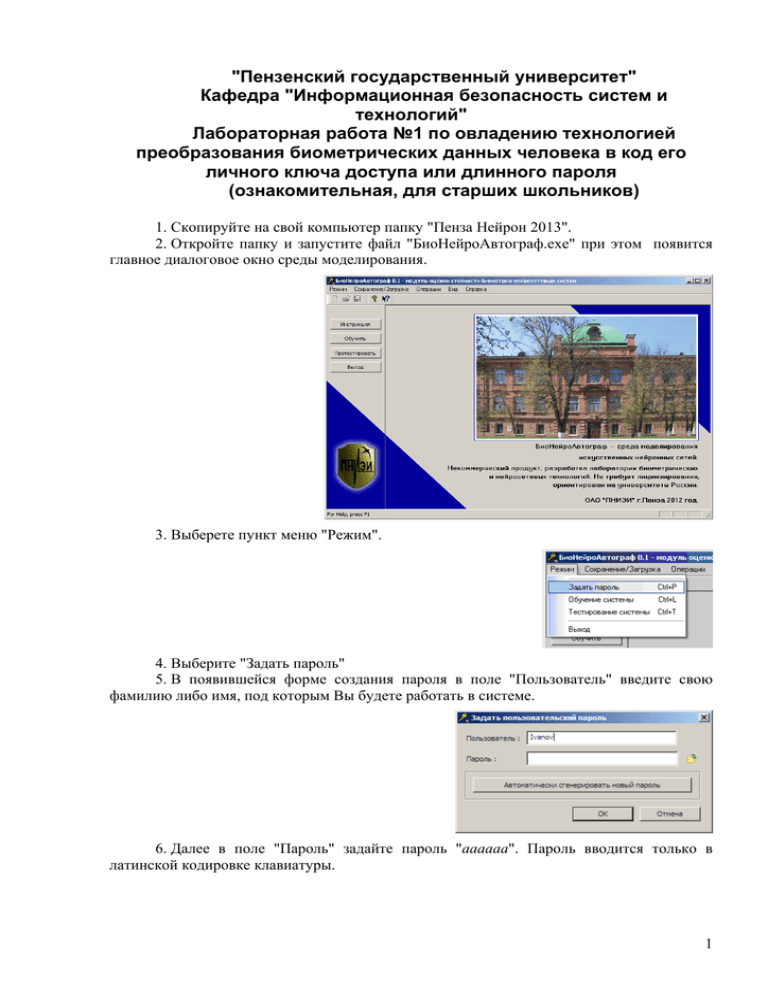
"Пензенский государственный университет" Кафедра "Информационная безопасность систем и технологий" Лабораторная работа №1 по овладению технологией преобразования биометрических данных человека в код его личного ключа доступа или длинного пароля (ознакомительная, для старших школьников) 1. Скопируйте на свой компьютер папку "Пенза Нейрон 2013". 2. Откройте папку и запустите файл "БиоНейроАвтограф.exe" при этом появится главное диалоговое окно среды моделирования. 3. Выберете пункт меню "Режим". 4. Выберите "Задать пароль" 5. В появившейся форме создания пароля в поле "Пользователь" введите свою фамилию либо имя, под которым Вы будете работать в системе. 6. Далее в поле "Пароль" задайте пароль "aaaaaa". Пароль вводится только в латинской кодировке клавиатуры. 1 7. Далее нажмите "ОК". 8. В появившемся диалоговом окне нажмите "Да". После этого введённое имя пользователя и пароль будут использоваться при обучении и тестировании системы. 9. Если все пользовательские данные сохранены успешно, то появится сообщение об успешном создании пароля. Нажмите "ОК". 10. После создания пароля можно приступать к обучению системы. Для этого в главном диалоговом окне программы нажмите кнопку "Обучить". 11. Появится диалоговое окно обучения с разлинованным полем ввода рукописных символов/слов. Рукописные слова/символы можно вводить как с помощью графического планшета, так и с помощью стандартной "мышки". 12. В поле ввода введите рукописный символ "а", далее нажмите кнопку "Добавить образ". 13. После этого поле ввода очищается, а введённый образ добавляется в список примеров для обучения нейронной сети. 2 14. Повторите шаг 12 несколько раз (необходимо ввести и добавить в список от 8 до 12 примеров образа "а"). 15. После ввода достаточного количества примеров (8 – 12) нажмите кнопку "Обучить сеть", при этом начнётся процесс обучения и через несколько секунд появится окно с результатами обучения. Для закрытия окна нажмите кнопку "ОК" 16. Для проверки качества обучения введите контрольный рукописный образ и нажмите кнопку "Проверить". 3 17. В появившемся диалоговом окне отображается полученный код в двоичной кодировке. Чтобы увидеть пароль нажмите кнопку "Символьное представление". По коду экранной формы вы можете осуществить вход в Windows, или какое либо иное приложение. Заметьте, что код состоит из 8 битных кодировок, соответствующих 6ти символам "ааааaа" в латинской кодировке. 18. Вернитесь в диалоговое окно создания пароля ("Режим –> Задать пароль") и измените пароль на случайный код. 19. Для создания 32-х символьного случайного пароля нажмите клавишу "Автоматически сгенерировать новый пароль". 20. Повторите шаги 7 – 9. 21. Переобучите систему на новом пароле. Нажмите кнопку "Обучить сеть". 4 Заметьте, что искусственная нейронная сеть очень быстро учится. Это связано с тем, что обучение выполнено по отечественному стандарту ГОСТ Р 52633.5-2011. Выполнение автоматического обучения по этому стандарту снимает «проклятие размерности», то есть можно очень быстро обучать большие нейронные сети с любым числом входов и выходов, любым числом нейронов. Этот стандарт и эта технология созданы в Пензе. Пока такой стандарт имеет только Россия. После обучения нейронной сети, появляется диалоговое окно с результатами обучения. 22. Нажмите "ОК" 23. Для проверки качества обучения введите рукописный образ "а" и нажмите кнопку "Проверить". 5 24. В появившемся диалоговом окне отображается полученный код в двоичной кодировке. 25. Чтобы увидеть пароль нажмите кнопку "Символьное представление". 26. Убедитесь, что заданный Вами сложный пароль из 32 случайных символов повторился. Теперь Вам не надо запоминать длинные случайные пароли Вам достаточно помнить короткий рукописный пароль "а", воспроизведенный Вашей рукой. 27. Для закрытия окна нажмите "ОК". 28. Перейдите в режим тестирования. Для этого нажмите кнопку "Протестировать". 29. В появившемся диалоговом окне тестирования в поле ввода введите обучающий образ "а" и нажмите кнопку "Проверить". 6 30. Если введён правильный образ, то появится сообщение "Введён правильный образ" и загорится зелёный сигнал светофора. 31. Нажмите "ОК". 32. В поле ввода введите любую другую букву и нажмите "Проверить". 33. Если система обучена правильно, то появится сообщение о вводе неверного пароля и загорится красный сигнал светофора. Если введённый образ похож на обучающий, то может загореться жёлтый сигнал светофора. 7 34. Нажмите "ОК". 35. Если вернуться в режим обучения (нажмите кнопку "Обучить"), то можно будет увидеть пароль, получаемый при вводе образа "в". 36. Введите символ "в" и нажмите "Проверить". В появившемся окне отображается результат проверки и выводится полученный ключ и количество несовпавших символов обучающего ключа и полученного. Отличающиеся биты полученного ключа помечаются знаком "*". 37. Нажмите кнопку "Символьное представление", чтобы увидеть полученный при вводе образа "в" пароль. 38. Видно, что полученный при вводе образа "в" пароль совершенно не похож на заданный при обучении или получаемый при вводе образа "а". 8 39. Для закрытия диалогового окна с результатами проверки нажмите "ОК" при этом Вы попадаете в главное меню. В правой части главного меню под светофором находится поле переключения режима "Тайно/Открыто". 40. Биометрия становится высоконадежной только, если пользователь хранит свой биометрический образ в тайне. Включите режим "Тайно". В этом режиме манипулятор "мышь" не оставляет следа своего движения на экране. Попытайтесь получить свой ключ доступа в режиме "Тайно". 41. Чтобы завершить работу с программой "БиоНейроАвтограф" нажмите кнопку "Выход", либо крестик в правом верхнем углу. В появившемся окне нажмите "Да". Вы получили первый опыт преобразования искусственными нейронными сетями короткого рукописного пароля в длинный случайный пароль доступа. Ваши данные сохранены в папке с вашим именем. Если они Вам не нужны, то удалите их. В реальном (не учебном) приложении все персональные данные удаляются автоматически. Подробнее о новой технологии вы можете узнать на сайте ОАО "ПНИЭИ": http://пниэи.рф/activity/science/bio_neuro.pdf 9